
News -
Samsung SD-Karte lässt sich nicht formatieren? 5 Lösungen zum Beheben des Problems
Teil 1: Warum kann ich meine Samsung SD-Karte unter Windows 11 nicht formatieren?
Nachfolgend finden Sie mehrere mögliche Ursachen für die Unfähigkeit von Windows 11, Samsung Micro-SD-Karten zu formatieren. Im folgenden Abschnitt gehen wir auf die wahrscheinlichen Ursachen dieses Fehlers ein, von defekter Hardware bis hin zu inkompatiblen Dateisystemen.
✔️ Kompatibilität des Dateisystems
Das inkompatible Dateisystem ist einer der Hauptgründe, warum der Formatierungsprozess langsam ist oder sogar fehlschlägt. Die drei wichtigsten Dateisysteme für SD-Karten sind FAT32, NTFS und exFAT.
Wenn das aktuelle Dateisystem nicht unterstützt wird, kann es sein, dass Windows 11 beim Formatieren der Samsung Micro-SD-Karte versagt. So ist beispielsweise die Kapazität von FAT32 auf 4 GB begrenzt, während NTFS bei Zusatzgeräten wie SD-Karten nicht üblich ist.
✔️ SD-Kartensperrschalter und physische Beschädigung
Die meisten SD-Karten enthalten einen physischen Schreibschutzschalter an der Seite der Karte. Wenn dieser Schalter auf „Sperren“ gestellt ist, kann das System die Karte nicht formatieren.
Außerdem kann die Formatierung fehlschlagen, wenn die SD-Karte physisch beschädigt wurde, z.B. durch eine fehlerhafte Beschaffenheit, die das Formatieren unmöglich macht. Fehlerhafte Bereiche können zu einer Beschädigung führen, die das Formatieren der Disk oder der Hardware erschwert.
✔️ Fehlerhafte oder defekte Sektoren
Eine weitere Ursache dafür, dass Windows 11 die Samsung micro SD-Karte nicht formatieren kann, ist die Beschädigung von Daten. Daten können durch unerwartete Entnahme des Datenträgers, Unterbrechungen der Stromversorgung während der Datenübertragung oder durch Viren beschädigt werden. Beschädigte Sektoren auf der SD-Karte können auch dazu führen, dass sie nicht mehr formatiert werden kann oder Fehler wie „ Windows konnte die Formatierung der RAW SD-Karte nicht abschließen.“
✔️ Veraltete oder fehlerhafte Treiber
Sie können auch Kompatibilitätsprobleme mit Ihrer Samsung SD-Karte haben, weil die auf Ihrem Computer installierten Treiber veraltet sind. Wenn Ihr Windows 11 PC nicht über die richtigen Treiber verfügt, wird die Karte nicht richtig erkannt, so dass eine Formatierung nicht möglich ist. Vergewissern Sie sich also immer, dass Ihre USB-Treiber aktualisiert sind, um solche Probleme zu vermeiden.
Teil 2: So beheben Sie den Fehler „SD-Karte lässt sich nicht formatieren“
Nachdem wir festgestellt haben, warum Windows 11 die Samsung Micro SD-Karte nicht formatieren kann, wollen wir nun sehen, wie wir das Problem lösen können. Hier finden Sie einige Wege, die Ihnen helfen können, dieses Problem zu lösen.
1. Windows Festplattenverwaltung verwenden
Für diejenigen, die keine Tools von Drittanbietern verwenden möchten, ist die Windows Festplattenverwaltung eine Lösung, die Ihnen beim Formatieren der SD-Karte helfen kann. Und so geht's:
✍ Schritte zum Formatieren einer Samsung Micro SD-Karte mit der Festplattenverwaltung:
- Halten Sie auf der Tastatur die Windows-Taste gedrückt und drücken Sie gleichzeitig die X-Taste. Wählen Sie dann aus dem Pulldown-Menü die Option „Datenträgerverwaltung“.
- Finden Sie Ihre Samsung Micro SD-Karte in der Liste der Laufwerke, klicken Sie mit der rechten Maustaste auf die SD-Karte und wählen Sie „Formatieren“.
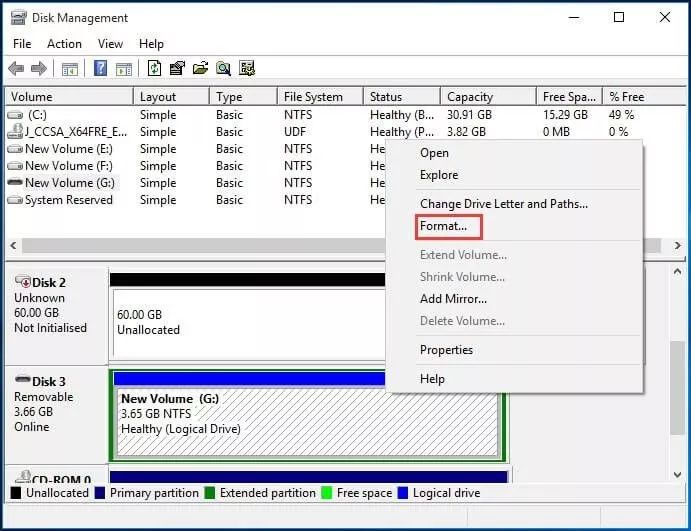
- Wählen Sie ein Dateisystem Ihrer Wahl, ob NTFS, FAT32 oder exFAT. Befolgen Sie einfach alle Anweisungen auf dem Bildschirm, um die Formatierung abzuschließen.
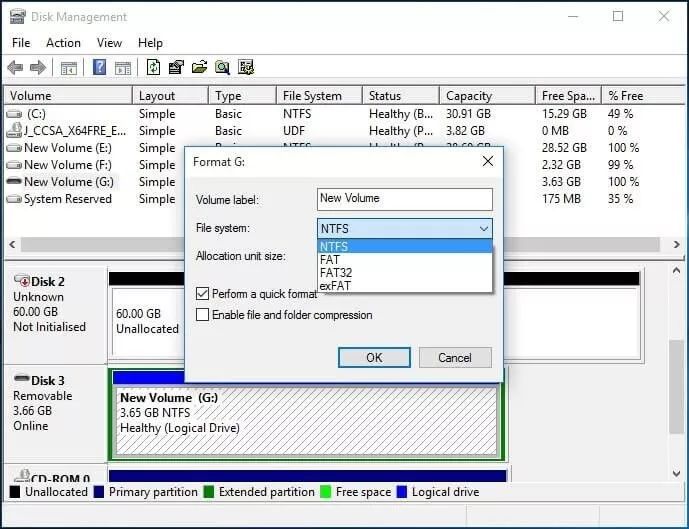
2. CMD verwenden (Command Prompt)
Erfahrene Nutzerinnen und Nutzer können die Eingabeaufforderung (CMD) verwenden, um die Samsung micro sd-Karte zu formatieren. Außerdem müssen Sie die SD-Karte bereinigen und mit Diskpart formatieren.
Dies ist jedoch aufgrund der komplizierten Vorgänge und des Risikos eines Datenverlusts nicht zu empfehlen. sobald Sie ein wenig nachlässig sind, können Sie die Daten verlieren.
✍ Schritte zum Formatieren einer Samsung Micro SD-Karte mit CMD
- Drücken Sie die Tastenkombination Windows + R und geben Sie cmd ein.
- Geben Sie an der Eingabeaufforderung diskpart und drücken Sie die Eingabetaste.
- Um alle Festplatten aufzulisten, geben Sie list disk ein.
- Tippen Sie select disk X (wobei X die Nummer der SD-Karte ist, die Sie formatieren möchten).
- Geben Sie clean ein, um das Laufwerk zu löschen.
- Um eine neue Partition zu erstellen, verwenden Sie den Typ create partition primary.
- Wählen Sie ein Dateisystem und starten Sie die Formatierung: format fs=exfat oder ntfs oder fat32.
- Lassen Sie den Formatierungsvorgang zu Ende gehen.
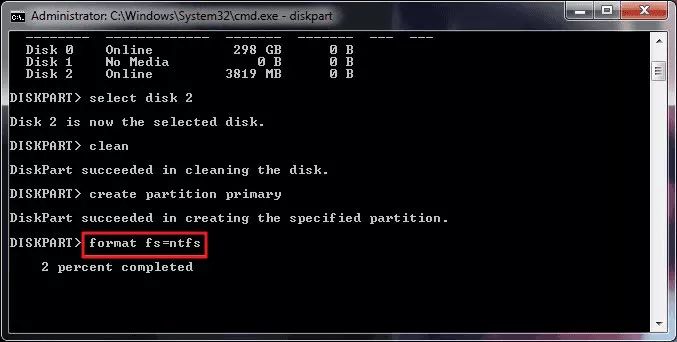
3. Schreibschutz von Samsung Micro SD-Karte entfernen
Wenn Ihre Samsung Micro-SD-Karte schreibgeschützt ist, kann sie nicht mit Windows 11 formatiert werden. Um den Schreibschutz zu entfernen, gehen Sie folgendermaßen vor:
✍ Schritte zum Entfernen des Schreibschutzes
- Suchen Sie nach dem Schalter für die Steuersperre Ihrer SD-Karte. Wenn er auf „Lock“ steht, müssen Sie einen Schalter umlegen, um den Modus zu entsperren.
- Das nächste, was Sie tun müssen, ist, die Eingabeaufforderung zu öffnen, wenn es keinen Kippschalter gibt oder wenn der oben genannte Kippschalter nicht richtig funktioniert.
- Tippen Sie in der Befehlszeile diskpart ein und drücken Sie die Eingabetaste.
- Tippen Sie list disk in die Eingabeaufforderung und drücken Sie die Eingabetaste.
- Tippen Sie select disk X, wobei X die Nummer der Festplatte Ihrer SD-Karte ist, die Sie formatieren möchten.
- Geben Sie attributes Disk clear readonly ein und drücken Sie die Enter-Taste, um die schreibgeschützten Attribute zu löschen.
- Schließlich geben Sie exit ein, um die Samsung SD-Karte nach der Formatierung auszuwerfen.
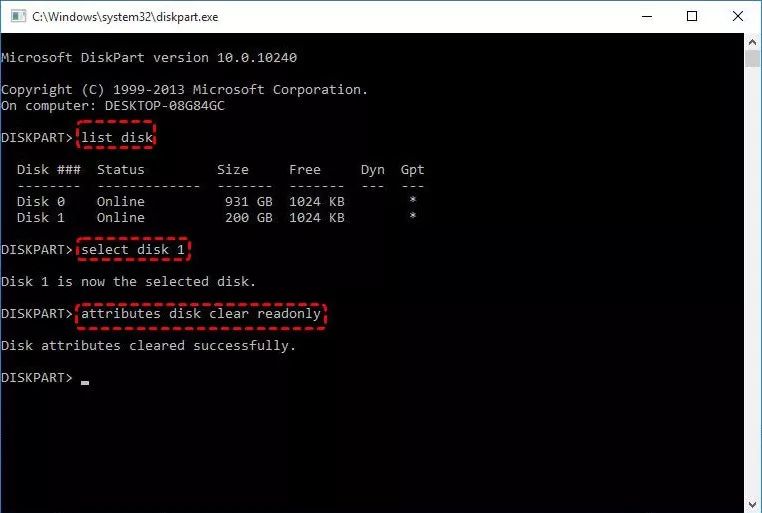
4. Samsung SD-Karte mit 4DDiG Partition Manager formatieren
Windows 11 kann Ihre Samsung SD-Karte nicht formatieren? Der 4DDiG Partition Manager bietet eine sichere Lösung ohne Datenverlust in NTFS, exFAT, FAT32 & mehr.
✨ Vorteile:
✔ Formatierung von SD-Karten, USB, SSD & HDD
✔ Unterstützung für NTFS, exFAT, FAT32
✔ Partitionen verwalten & Windows-OS migrieren

SD-Karte lässt sich nicht formatieren? Hier sind die besten Methoden, um das Problem zu beheben und Ihre SD-Karte wieder einwandfrei zu nutzen.
✍ Schritte:
1️⃣ Installieren und starten Sie den Partitionsmanager auf Ihrem Computer. Gehen Sie anschließend auf die linke Registerkarte „Partitionsverwaltung“ und klicken Sie auf die Samsung Micro SD-Karte, um sie auszuwählen. Wählen Sie anschließend auf der rechten Seite „Formatieren“.

2️⃣ In dem neuen Fenster können Sie das Dateisystem (vorgeschlagen wird NTFS), die Clustergröße und die Volumebezeichnung anpassen. Beachten Sie, dass die Option „Vollständige Formatierung“ mehr Zeit in Anspruch nimmt als Schnellformatierungen. Klicken Sie anschließend auf „OK“.
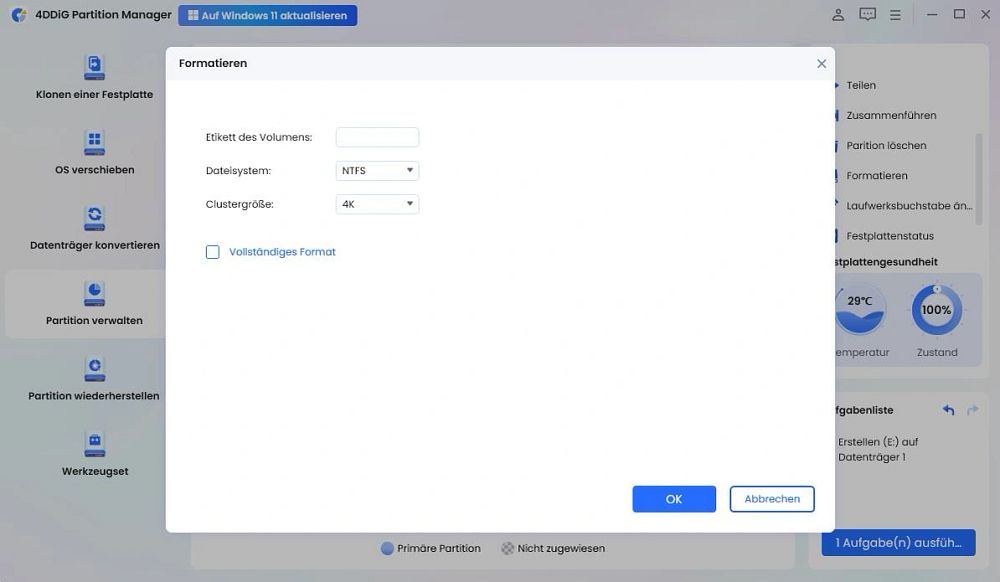
3️⃣ Es erscheint eine Warnmeldung, dass durch die Formatierung alle Daten auf Ihrer Samsung Micro SD-Karte gelöscht werden. Sie können „Ja“ wählen, um fortzufahren, wenn Sie eine Sicherungskopie der Daten erstellt haben.
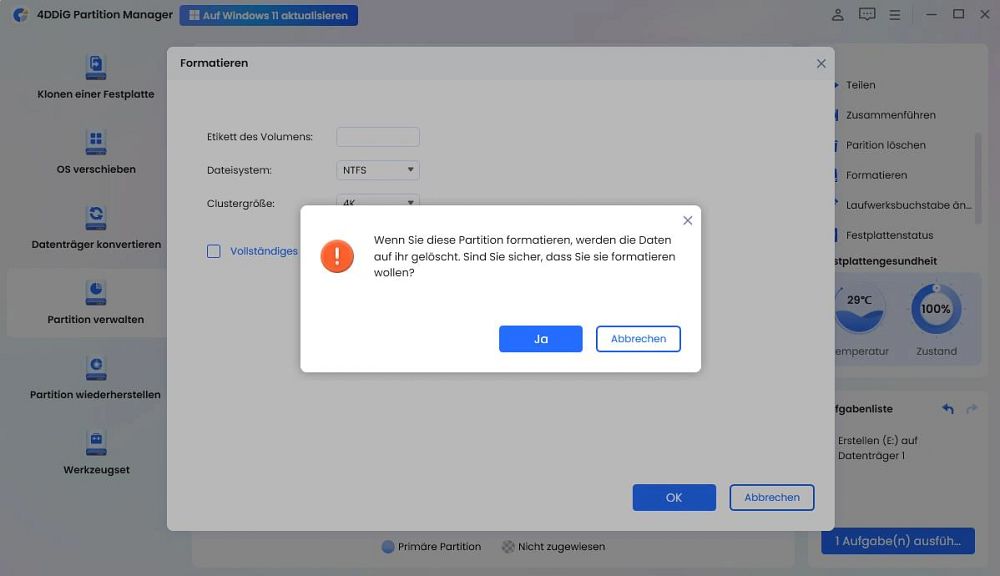
4️⃣ Klicken Sie auf „Aufgabe ausführen“ im Bereich Aufgabenliste, um die Formatierung der Samsung micro SD-Karte unter Windows 11 zu starten.
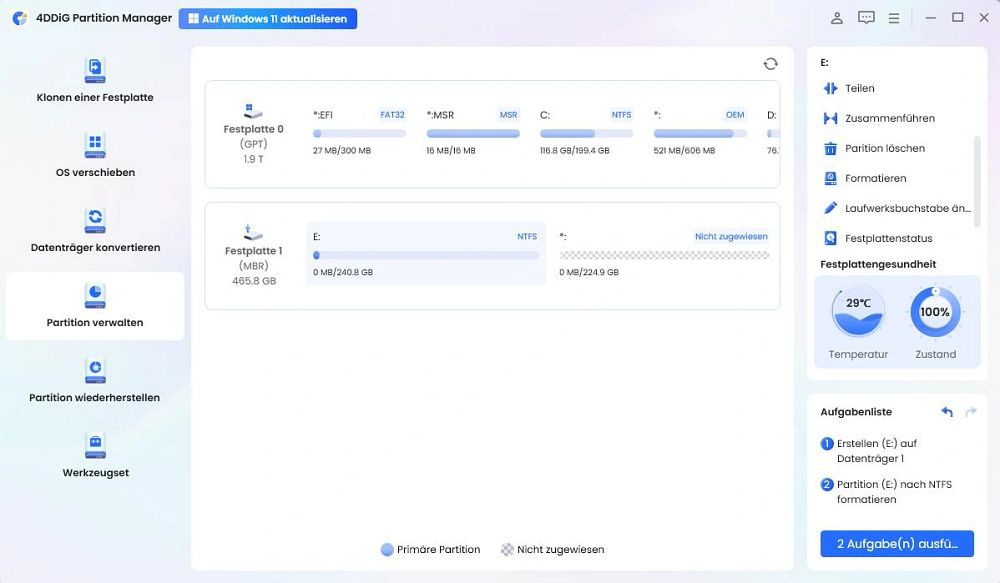
5️⃣Warten Sie, bis der Vorgang abgeschlossen ist und klicken Sie anschließend auf „Fertig“.
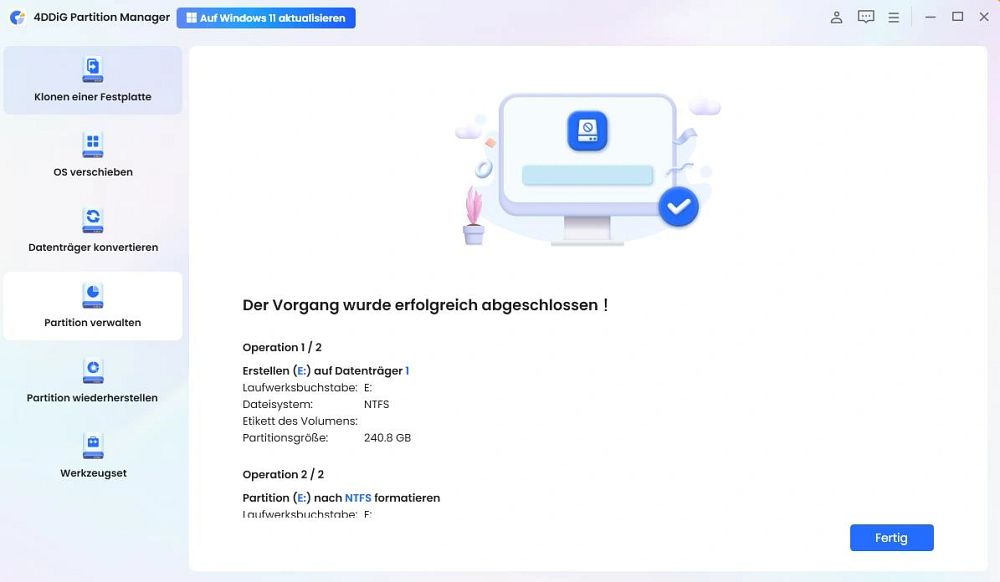
Fazit
Falls Windows 11 Ihre Samsung Micro SD-Karte nicht formatieren kann, gibt es mehrere Lösungen. Nutzen Sie Tools wie den 4DDiG Partition Manager, die Windows-Datenträgerverwaltung oder die Eingabeaufforderung.
✔ Überprüfen Sie die SD-Karte auf physische Schäden & Schreibschutz
✔ Versuchen Sie eine Neuformatierung mit zuverlässigen Methoden
✔ Setzen Sie die Karte erneut ein, falls das Problem weiterhin besteht
Mit diesen Maßnahmen können Sie das Problem schnell beheben und Ihre Samsung SD-Karte wieder nutzen! 🚀
Links
- [9 Wege] SD-Karte wird nicht erkannt, was tun?
- Wie kann man versteckte Dateien auf der SD-Karte anzeigen und wiederherstellen?
- MicroSD-Karte zeigt 0 Bytes an: 4 Methoden zur Fehlerbehebung
- Wie kann ich eine SD-Karte unter Windows 10/11 in FAT32 formatieren?
- Gelöschte Videos wiederherstellen kostenlos [SD-Karte]


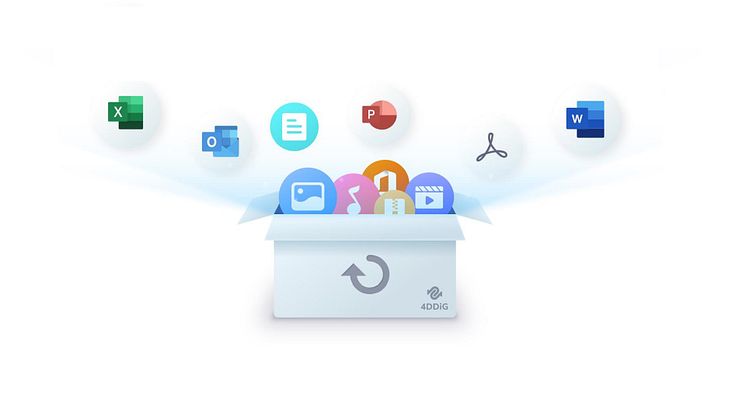

![Wie Sie gelöschte Speicherdaten von der Nintendo Switch Micro SD-Karte wiederherstellen [Aktualisiert!]](https://mnd-assets.mynewsdesk.com/image/upload/ar_16:9,c_fill,dpr_auto,f_auto,g_sm,q_auto:good,w_746/jwxkh6oef8endr10xcpckf)
